정말 답답합니다. 배경에 있는 작은 것 하나가 모든 것을 망칠 수 있다는 것이 답답합니다. 그리고 당신은 그것과 함께 살거나 이 사진을 버려야 할 것입니다.
하지만 기다려주세요! 사진을 구원할 수 있는 간편한 방법이 있습니다. 그리고 그것은 포토샵이 아닙니다. 필요한 것은 Photo People Remover를 다운로드하는 것뿐입니다.
Photo Stamp Remover는 사진의 배경에서 사람, 전선, 워터마크, 날짜 등 모든 것을 완벽하게 제거할 수 있는 강력하면서도 간단한 프로그램입니다. Photo People Remover를 사용하면 마치 그것들이 없었던 것처럼 완벽하게 지워집니다!
가장 좋은 점은 Photo Stamp Remover를 사용하기 매우 쉽다는 것입니다. Photo Stamp Remover는 복잡성 없이 포토샵의 기능을 갖추고 있습니다. Photo Stamp Remover와 함께 다음과 같은 작업들을 더 이상 할 필요가 없습니다:
- 경로를 만들고 해당 경로를 선택으로 변환하고 특정 설정을 사용하여 채우는 방법을 배우는 것.
- 필요한 도구를 찾기 위해 완전한 도구 갤러리를 찾아다니는 것.
- 무거운 프로그램을 설치하여 컴퓨터를 느리게 만드는 것.
- 매년 수백 달러를 지불하는 것.
..대신, 다음을 얻게 됩니다:- 배경에서 사람, 물체, 워터마크를 제거하는 데 특화된 프로그램.
- 매우 쉽게 배울 수 있는 사용자 친화적인 인터페이스 (프로그램을 열면 즉시 무엇을 해야 하는지 알 수 있음).
- 컴퓨터 성능에 전혀 영향을 미치지 않는 프로그램 (스페이스 10MB만 사용).
- 작은 가격을 지불하면 평생 소유할 수 있는 프로그램!
좋은 소식은 구매 전에 확인할 수 있다는 것입니다. 그리고 어떤 이유로든 만족하지 않는다면 제거하면 되고 어떤 방식으로도 귀찮게 되지 않을 것입니다.
그럼 무엇을 기다리고 있나요? 오늘 Photo Stamp Remover를 다운로드하여 사진에서 모든 결함을 제거하세요.
이제 Photo Stamp Remover가 어떤 작업을 수행하고 얼마나 쉬운지 살펴보겠습니다.
사진에서 사람을 제거하는 방법
Photo People Remover를 사용하면 결함을 제거하는 것은 1, 2, 3만큼 간단합니다. 이 프로그램은 특별히 이를 위해 설계되었기 때문에 매우 간단합니다. 배경 속의 낯선 사람이나 물체를 제거하는 세 가지 간단한 단계를 살펴보겠습니다.
사진에서 사람을 편집하는 방법은 어떻게 하면 될까요?
물론, 프로그램은 낯선 사람 뒤에 무엇이 있는지 알 수 없습니다. 물론, 워터마크가 사진 위에 배치되기 전에 사진이 정확히 어떻게 보였는지도 알 수 없습니다. 그렇다면 왜 이렇게 완벽하게 지워질까요?
그것은 Photo Stamp Remover가 콘텐츠 인식 기술을 갖고 있기 때문입니다. 프로그램은 먼저 선택한 영역을 지우고, 주변의 픽셀을 가져와 그 부분이 어떻게 보여야 하는지 예측합니다. 이 고급 기술을 사용하여 추적 없이 사진에서 사람을 제거할 수 있습니다.
프로그램은 누락된 부분을 추측하기 때문에 때로는 결점이 발생할 수 있습니다. 특히 복잡한 배경에서는 어려움이 있을 수 있습니다. 하지만 걱정할 필요는 없습니다. 결함이 있는 영역을 선택하고 다시 삭제 버튼을 누르면 문제가 해결됩니다.
기타 기능
Photo Stamp Remover에는 여러 가지 추가 기능이 있어 사진을 더욱 개선하고 편집을 쉽게 할 수 있습니다.
클론 스탬프
삭제 버튼 외에도
클론 스탬프 도구를 선택할 수도 있습니다. 소프트웨어가 삭제된 영역에 무엇을 넣어야 할지 예측할 수 없는 경우, 직접 입력할 수 있습니다. 올바른 픽셀을 '찍어' 넣기 위해
클론 스탬프 도구를 사용하세요.
클론 스탬프 도구를 사용하려면 먼저 복사하고자 하는 픽셀을 선택해야 합니다. Alt 키를 누른 상태로 복제하려는 영역을 클릭합니다. 그 후, 수정이 필요한 영역에 페인트를 칠할 수 있습니다. 픽셀을 복사하여 붙여넣는 것과 비슷하지만, 이는 더 자연스럽게 혼합됩니다. 이로 인해 사진 전체가 자연스럽게 보입니다.
클론 스탬프 도구는 복잡한 배경에서 사진에서 사람을 제거하려는 경우 선택하기가 어려울 수 있습니다. 이러한 상황에서는 클론 스탬프를 사용하는 것이 훨씬 쉽습니다. 좁은 영역에도 클론 스탬프 도구를 사용할 수 있습니다.
색상 선택
사진에는 카메라 설정에 따라 하단에 작은 날짜가 표시될 수 있습니다. 날짜를 알 수 있는 것은 좋지만 더욱 즐길 수 있습니다. Photo Stamp Remover는
색상 선택 도구를 사용하여 이를 쉽게 제거할 수 있습니다. 이 도구를 사용하면 특정 색상을 대상으로 제거할 수 있습니다. 날짜의 경우, 이 색상은 보통 노란색입니다.
하지만 사진에 다른 노란색이 있으면 어떻게 될까요? 선택한 색상 도구는 그것들도 제거할까요? 원하지 않는 영역만 제거하려면 먼저 사각형 선택 도구를 사용하세요. 원하는 영역 주위에 사각형을 만든 다음 해당 영역 위에 색상 선택 도구를 사용하세요. 이렇게 하면 사진 주변의 유사한 색상에 영향을 주지 않습니다.
게다가 선택 영역의 퍼지 정도를 조정할 수도 있습니다. 노란색의 다양한 색조가 있기 때문에 퍼지 슬라이더를 통해 특정한 또는 더 넓은 색조를 선택할 수 있습니다. 이렇게 하면 나머지 이미지에 영향을 주지 않고 제거하려는 색상을 선택할 수 있습니다.
일괄 처리 모드
동일한 결함이 있는 많은 사진이 있다면 개별적으로 편집할 필요가 없습니다.
일괄 처리 모드를 사용하면 한 번의 클릭으로 다수의 사진에서 워터마크나 날짜를 제거할 수 있습니다.
대부분의 워터마크는 동일한 영역에 있을 것입니다. 그래서 여러 장의 사진을 쌓아놓고 간단한 편집을 할 수 있습니다. 한 번 편집하면 모든 사진에 적용됩니다. 이렇게 하면 편집하는 데 많은 시간을 절약할 수 있습니다.
워터마킹 도구
사람을 사진에서 제거하기 위한 프로그램인 Photo Stamp Remover는 워터마크를 추가할 수도 있습니다.
워터마크 도구를 사용하면 원하는 텍스트나 로고를 사진에 넣을 수 있습니다. 이를 통해 전문적인 사진에서 볼 수 있는 투명한 워터마크를 만들 수 있습니다.
사진에서 사람을 포토샵으로 제거하는 방법은 무엇인가요?
사진에서 사람을 제거하는 또 다른 방법은 포토샵을 사용하는 것입니다. 포토샵의 강력함에는 누구도 의심할 여지가 없지만, 이것은 모두에게 적합한 것은 아닙니다. 이는 사진 속에 있는 사람을 잘라내는 전문적인 도구로, 사용하기 어려울 수 있습니다. 포토샵에서 같은 효과를 어떻게 만들 수 있는지 빠르게 살펴보겠습니다.





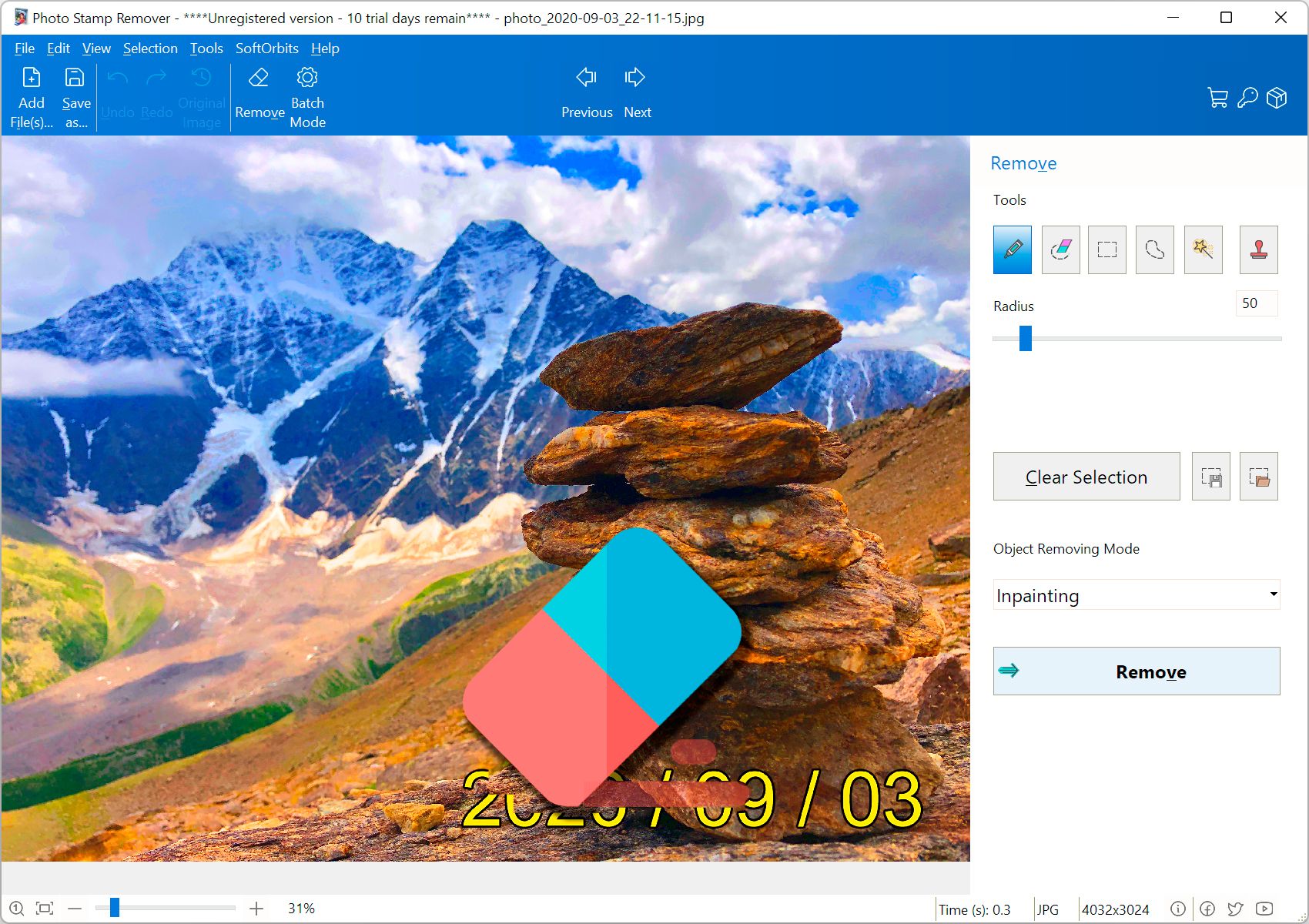
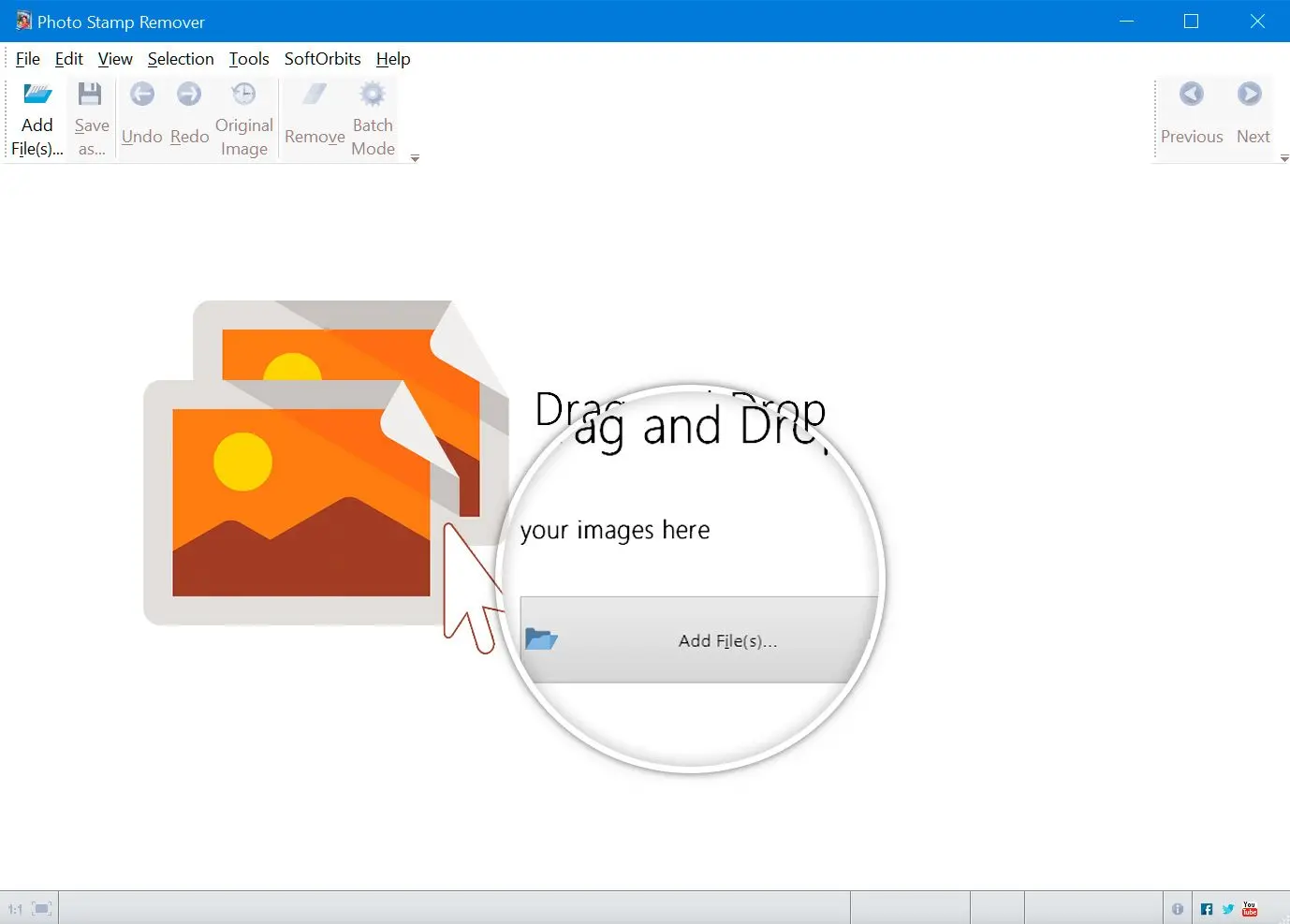
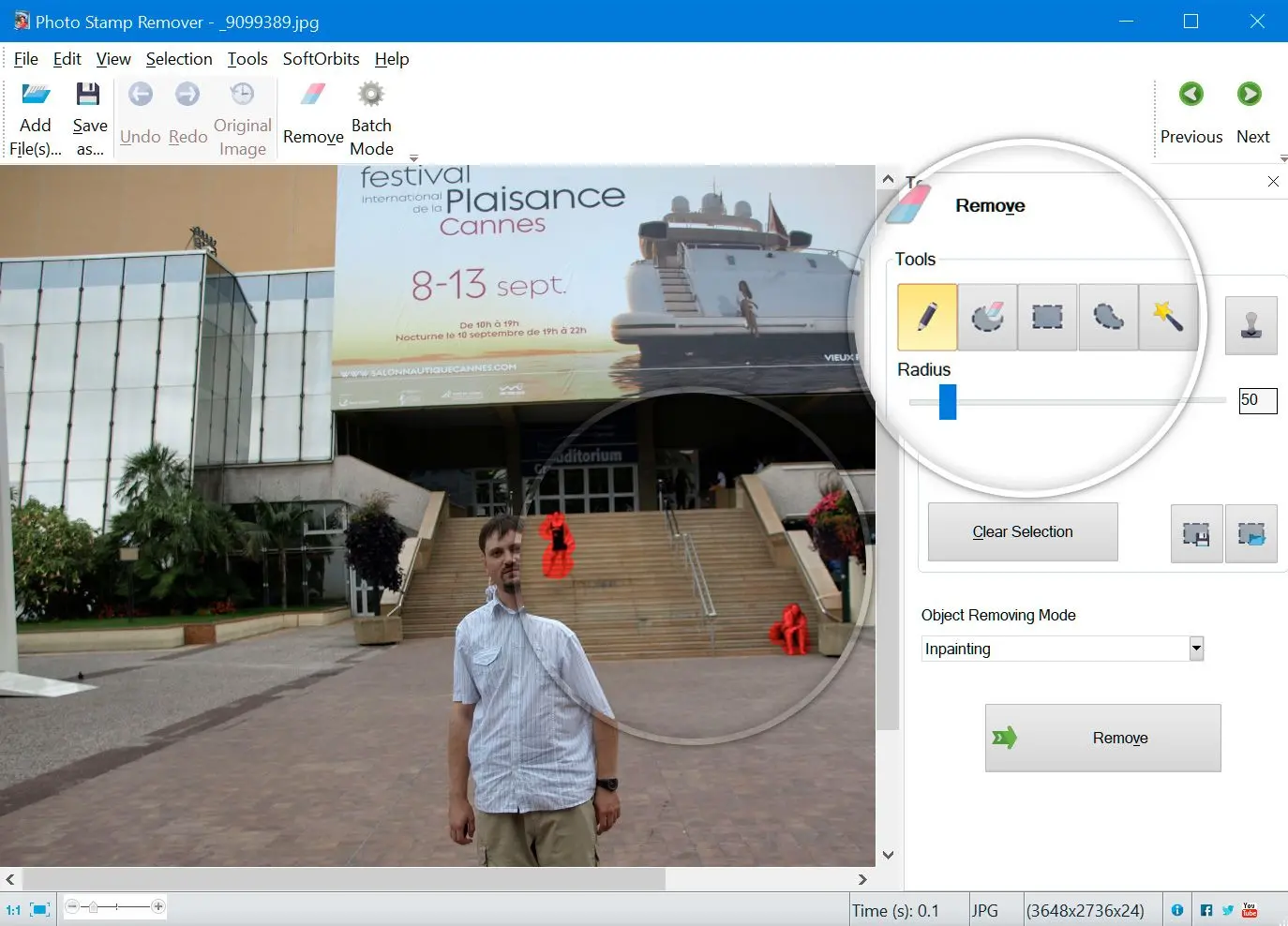
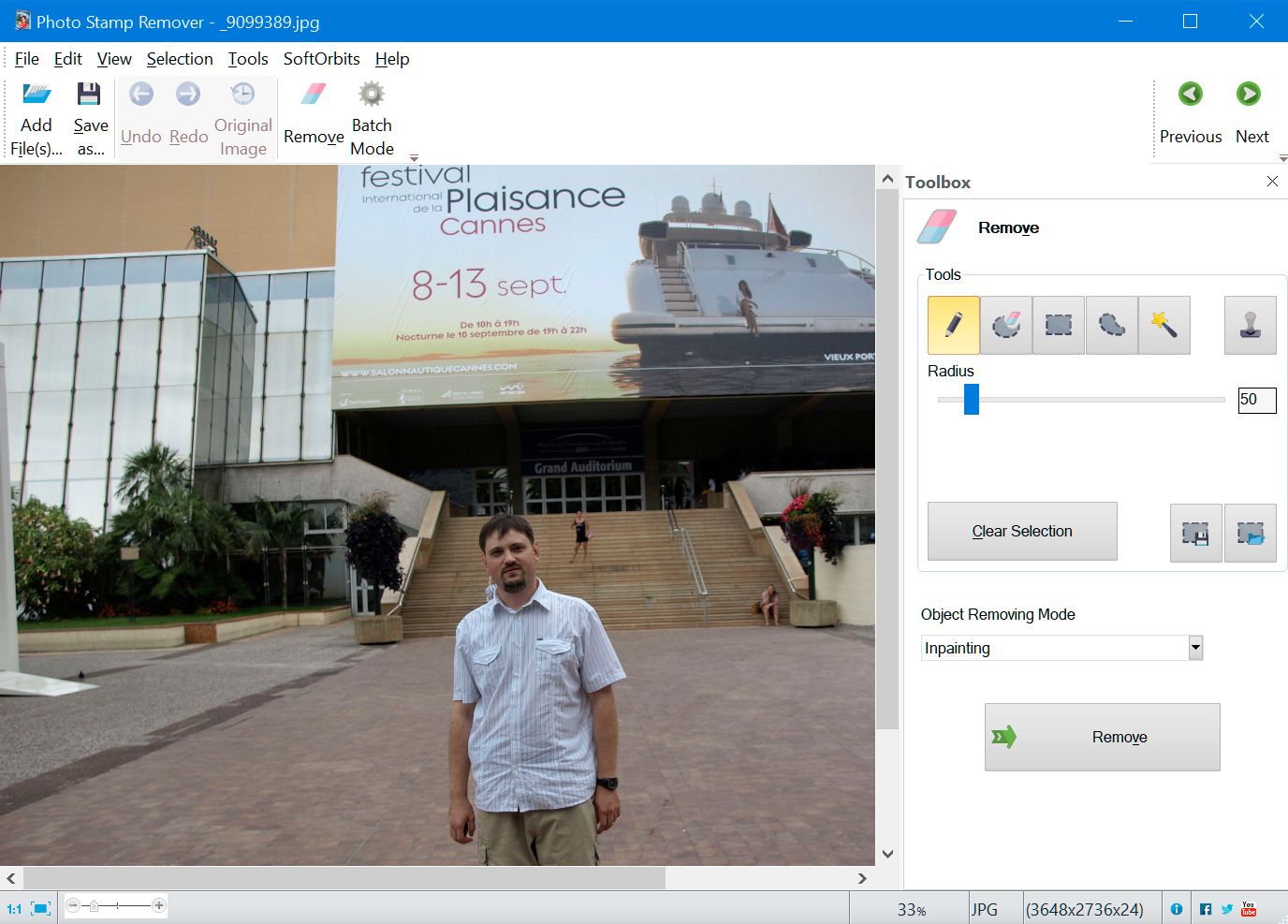
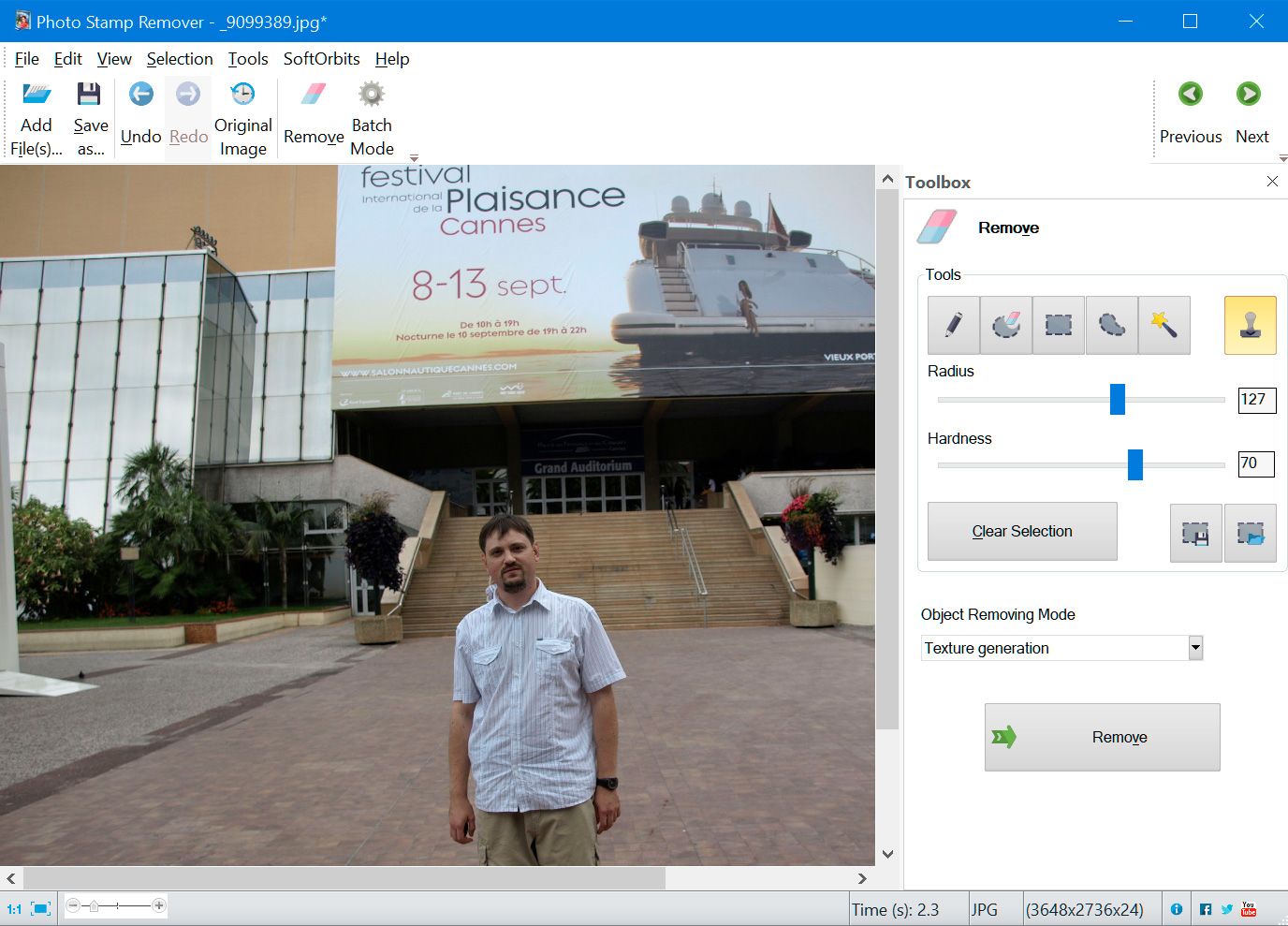

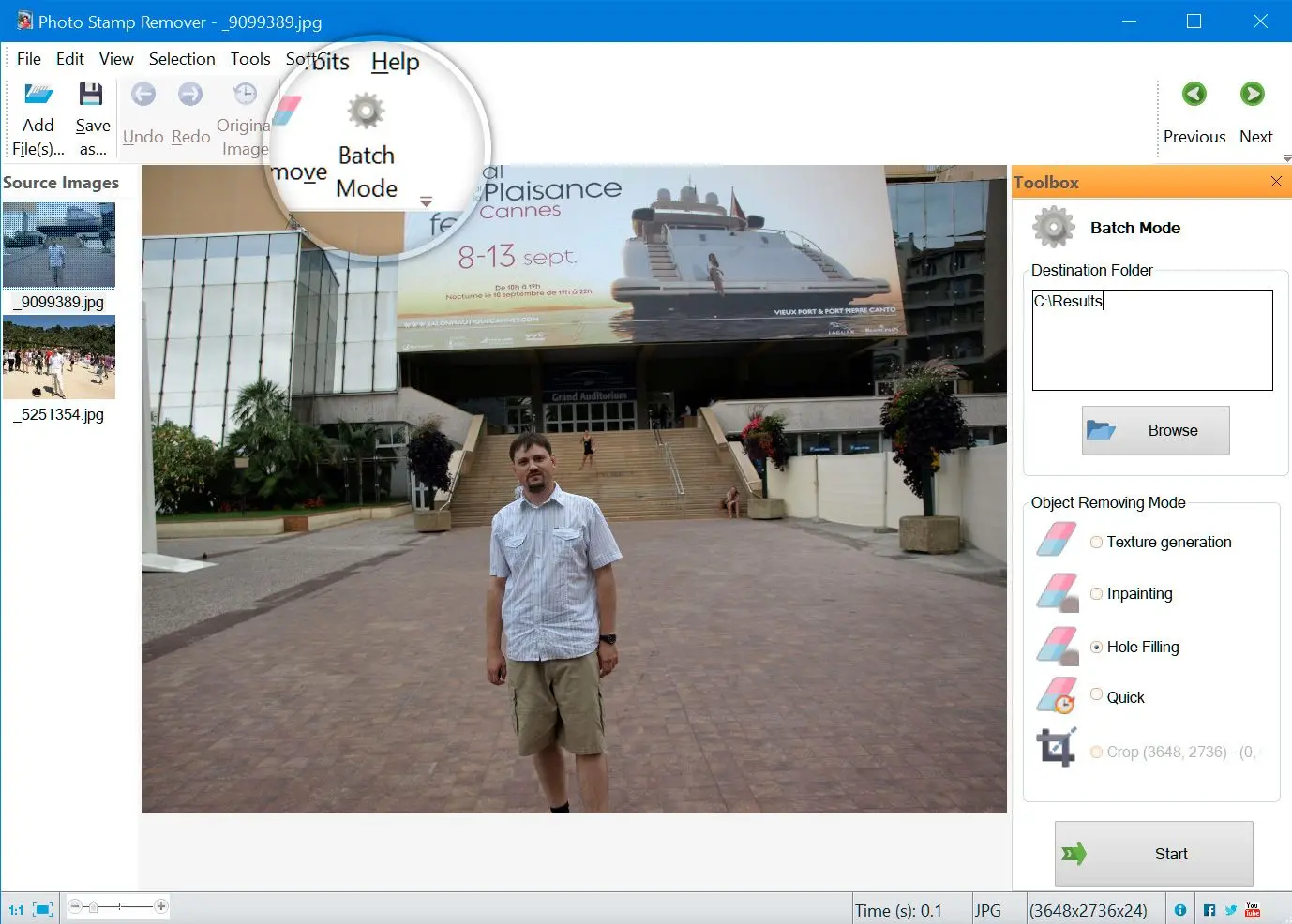
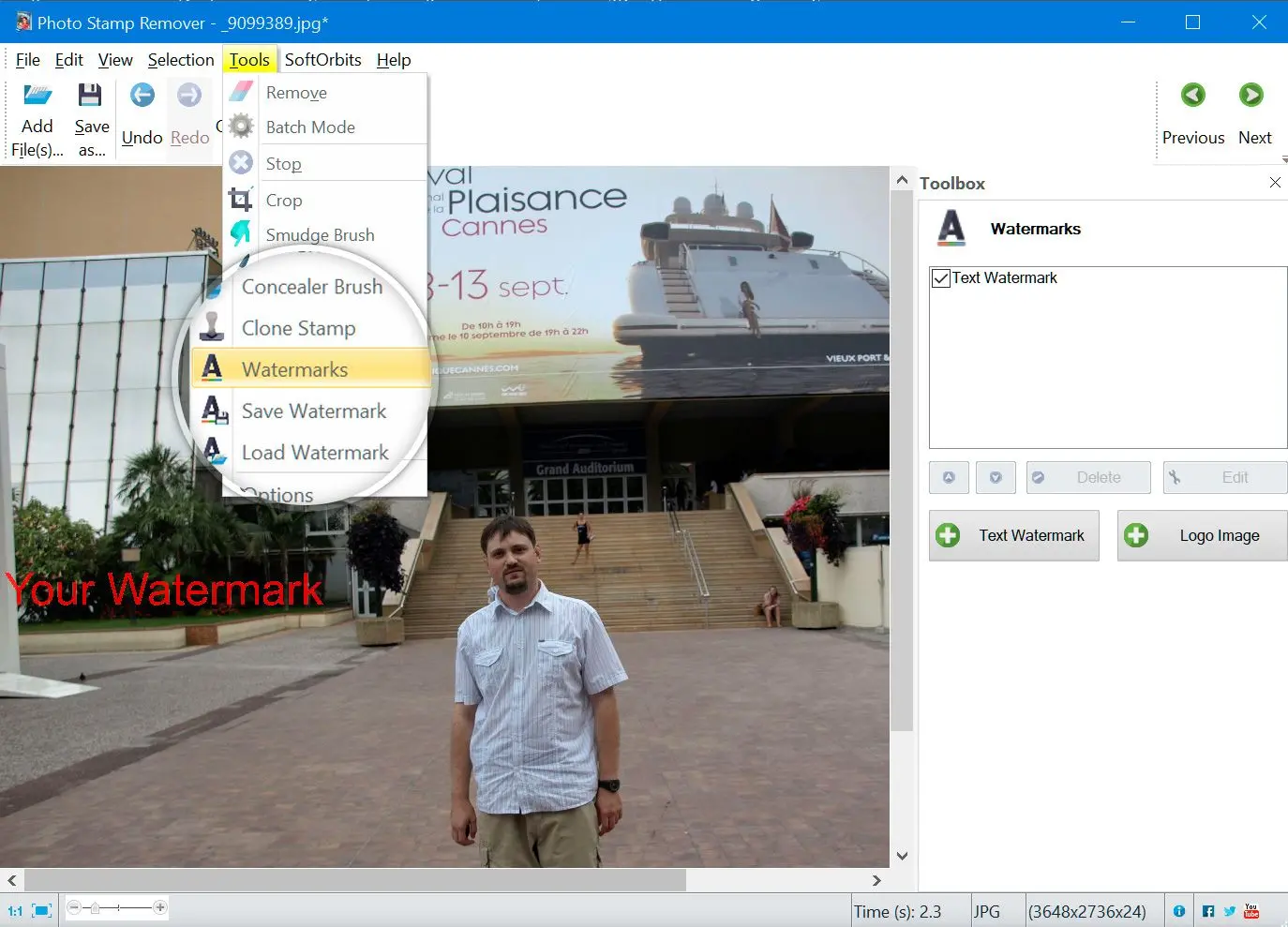
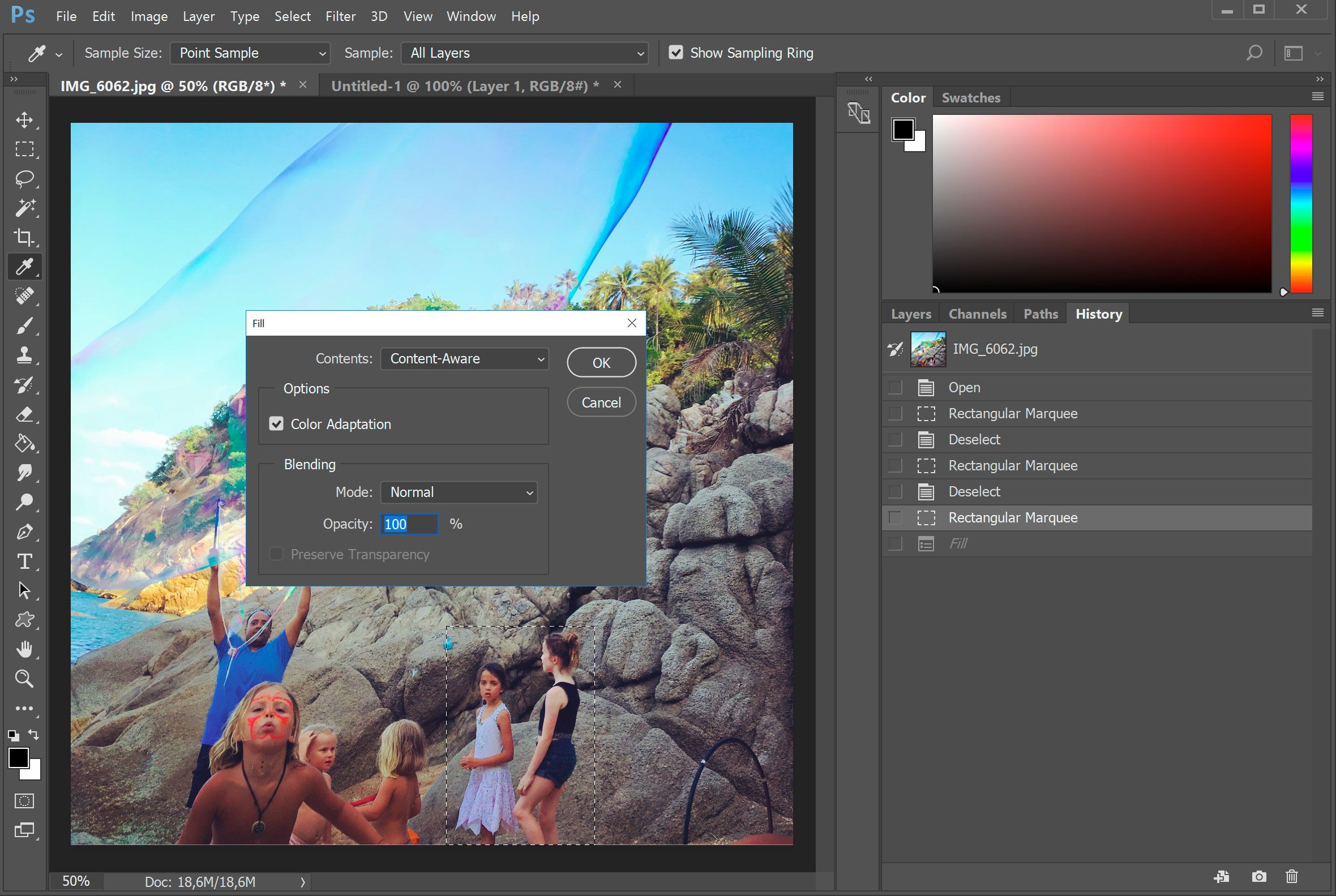
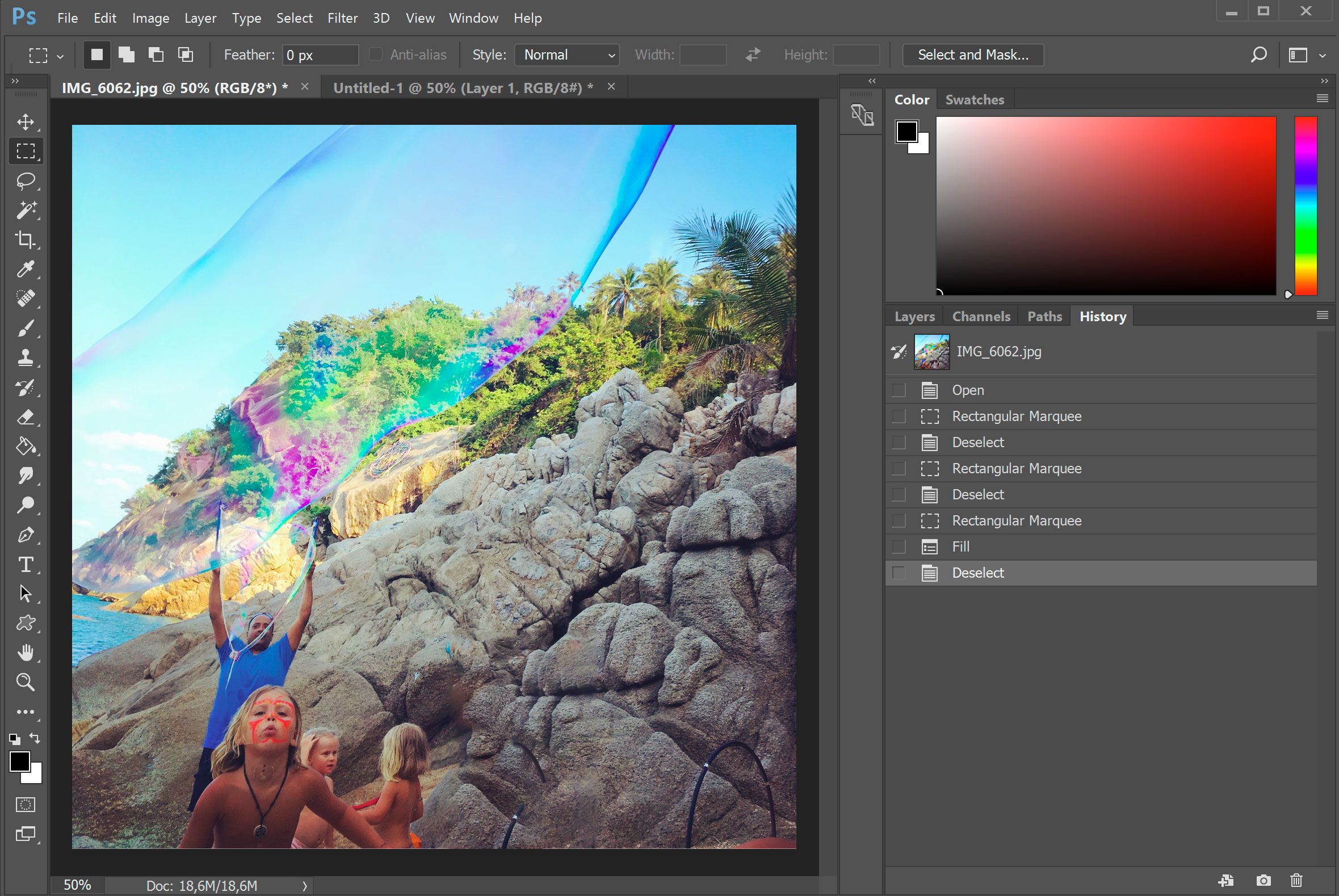




Comments (0)